Google Analytics هو شريان الحياة للتسويق في فهم الأداء واتخاذ القرارات بناءً على بيانات استخدام موقع الويب أو التطبيق.
خلال عقد عملي مع العملاء ، لم يقم حوالي نصف العملاء الجدد الذين أعمل معهم بإعداد GA (Google Analytics) بشكل صحيح.
تنبع المشكلات النموذجية من تنفيذ العلامات المكررة وتهيئة مدير العلامات والتتبع عبر النطاقات والمزيد.
سواء أكنت تطلق موقعًا جديدًا ، أو تعيد تصميم موقع قديم ، أو تدمج عدة مواقع ويب ، فإليك خمس طرق للتحقق مما إذا كان Google Analytics يعمل أم لا.
1. إجراء تدقيق تتبع Google Analytics
تتمثل إحدى الخطوات الأولى في هذه العملية في تطوير توثيق واضح لما يلي:
- ما الحسابات والمواقع والملفات الشخصية التي يحتاجها Google Analytics؟ يغوص في؟
- ما هي علامات تتبع GA التي يجب استخدامها في جميع الصفحات؟ هل يجب استخدام علامات GA معينة لأجزاء معينة من الموقع (على سبيل المثال ، مدونة ، موقع مصغر ، قسم قاعدة المعارف الداخلية)؟
- كيف يتم نشر منارات على الموقع؟ عن طريق الإدراج اليدوي في وحدات CMS العالمية أو عبر مدير العلامات التابع لجهة خارجية؟
- ما هي الأحداث (مثل النقرات على الأزرار أو عمليات إرسال النماذج) التي يتم تعقبها على الموقع من يحتاج إلى مراقبة دقيقة؟
يتيح لنا هذا التمرين تحديد الصفحات التي يتم تشغيل شفرة تتبع Google Analytics عليها أو التي لم يتم تشغيلها عليها على الإطلاق.
عواء الضفدع وأدوات الاستكشاف الأخرى تتيح لنا تحديد هذه المشكلات واسعة النطاق.
فيما يلي الخطوات في Screaming Frog لتشغيل هذا النوع من الزحف لتحديد الصفحات على موقعك حيث قد تكون شفرة تتبع Google Analytics مفقودة:
المرحلة 1: انقر ترتيب > العادة > يبحث عن.
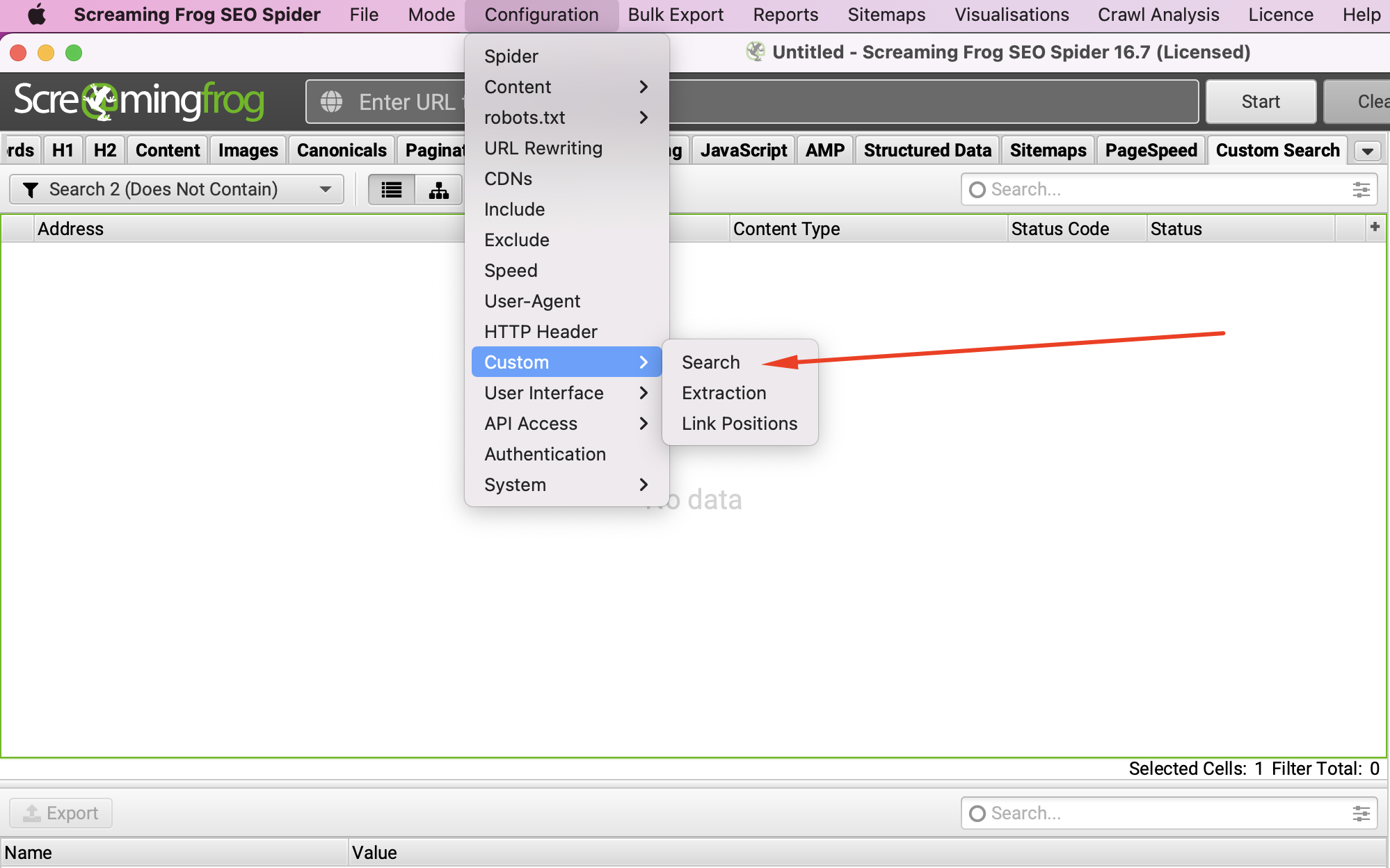 لقطة من فيلم Screaming Frog ، يوليو 2022
لقطة من فيلم Screaming Frog ، يوليو 2022الخطوة الثانية: اعتمادًا على ما إذا كنت تقوم بتشغيل تتبع Google Analytics عبر إدارة العلامات أو عن طريق الإدراج المباشر للنص البرمجي ، ستضيف المعرّف الفريد للنظام المعني (مثل GTM – ######، UA – ### ### # ## – #، G – ##########) هنا لجعل Screaming Frog يفحص جميع النطاقات الفرعية في الموقع لمعرفة أين يتعذر عليه العثور على هذا المعرف في شفرة المصدر.
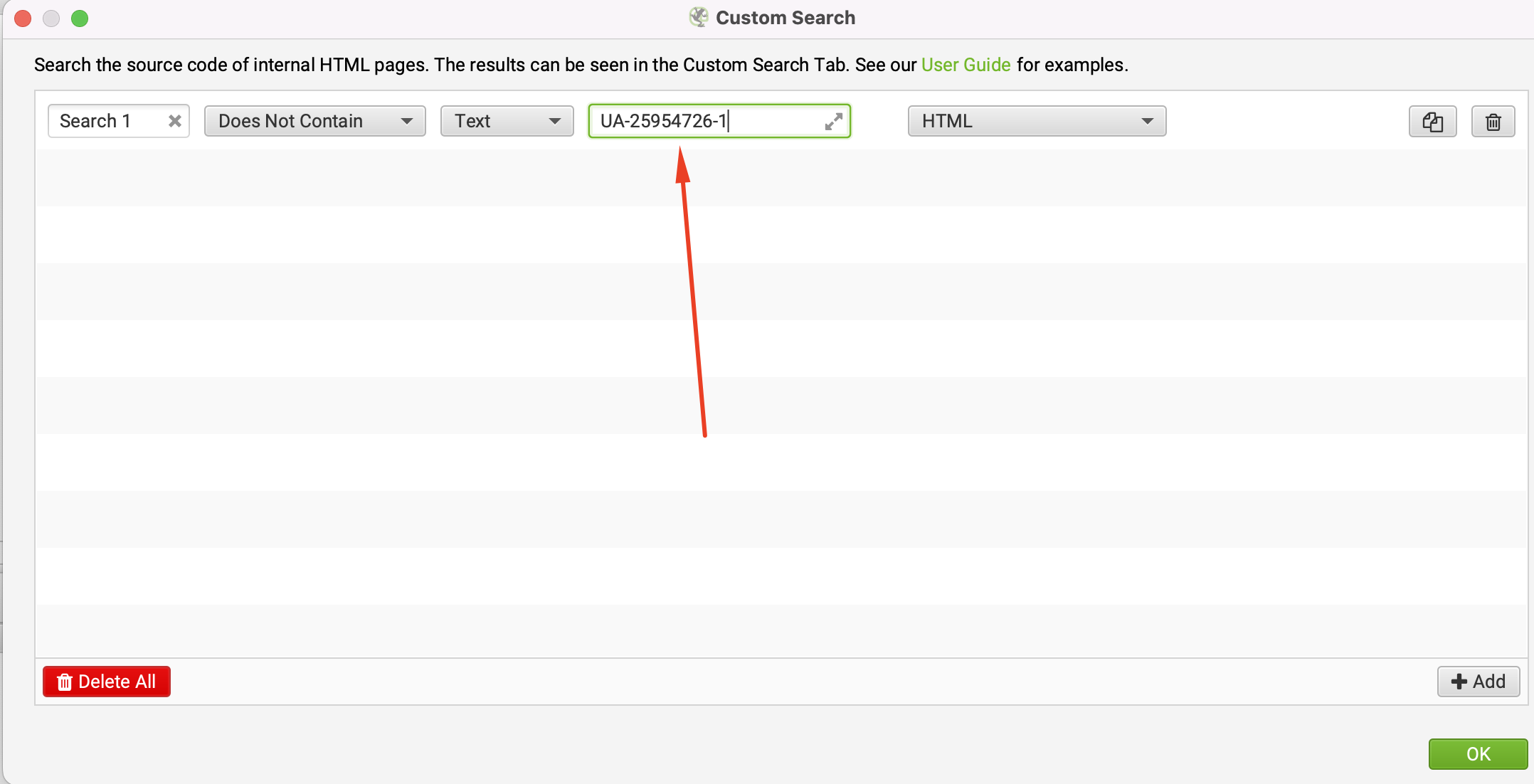 لقطة من فيلم Screaming Frog ، يوليو 2022
لقطة من فيلم Screaming Frog ، يوليو 2022الخطوه 3: أدخل المجال الخاص بك وانقر فوق بداية.
سيؤدي هذا إلى الزحف إلى النطاقات الفرعية لموقعك المرتبطة من عنوان URL الجذر الخاص بك.
إذا كان لديك مواقع مصغرة غير مرتبطة بموقعك الرئيسي ، فمن المحتمل ألا يقوم Screaming Frog بالزحف إلى تلك الصفحات.
 لقطة من فيلم Screaming Frog ، يوليو 2022
لقطة من فيلم Screaming Frog ، يوليو 2022ستوضح لك نتيجة هذا التحليل النسبة المئوية لصفحات الموقع التي لا تحتوي على شفرة التتبع الخاصة بك.
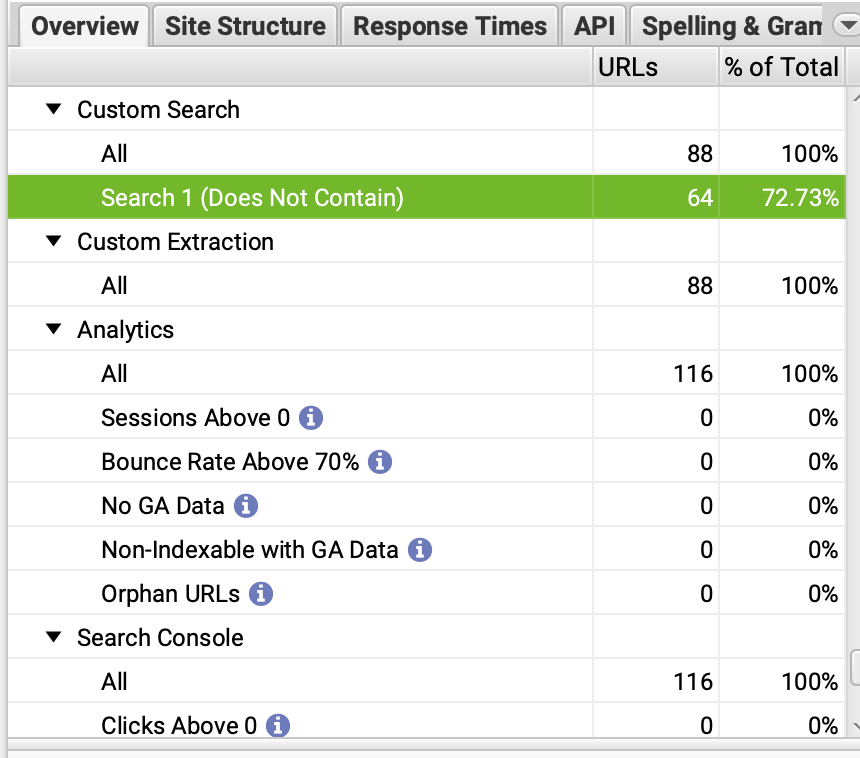 لقطة من فيلم Screaming Frog ، يوليو 2022
لقطة من فيلم Screaming Frog ، يوليو 20222. حدد رمز التتبع المكرر باستخدام أداة تصحيح أخطاء GTM / GA في Chrome
من الأخطاء الشائعة التي يرتكبها المسوقون نشر شفرة التتبع عن غير قصد على الموقع عدة مرات.
يحدث هذا غالبًا أثناء عمليات ترحيل CMS (نظام إدارة المحتوى) ، أو عمليات دمج المجال ، أو إعادة التصميم بسبب نقص الوثائق الخاصة بمتطلبات الفحص الحالية.
أداة تصحيح متصفح Chrome GTM / GA يتيح لنا التعرف بسرعة على علامات GA و GTM التي يتم تنشيطها على الصفحة أثناء التنقل من صفحة إلى أخرى.
إليك كيفية استخدام أداة تصحيح أخطاء GTM / GA لمعرفة ما إذا كان هناك رمز تتبع مكرر.
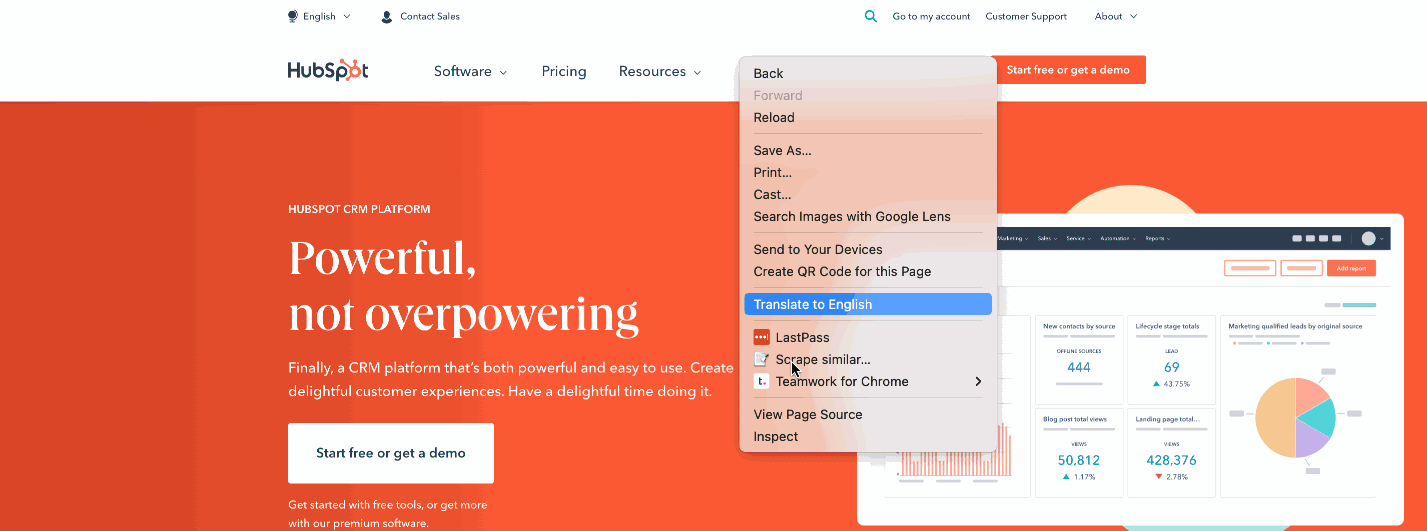 لقطة شاشة لأداة اختبار GTM / GA ، يوليو 2022
لقطة شاشة لأداة اختبار GTM / GA ، يوليو 2022عند اختبار هذا على موقعك ، تأكد من أنك ترى عرض صفحة واحد فقط من حساب GA واحد يتم تنشيطه عند الانتقال إلى كل صفحة.
إذا رأيت عدة مشاهدات للصفحة تظهر عند تحميل صفحة واحدة ، فستعرف أنك تحسب بيانات التحليلات مرتين على الأقل ومن المحتمل أن تتجاوز جميع المقاييس الأخرى التي تتبعها في GA.
3. استكشف تقارير Google Analytics في الوقت الفعلي لمعرفة ما إذا كان يتم تنشيط مشاهدات الصفحة
باستخدام عرض Google Analytics في الوقت الفعلي ، يمكنك إجراء اختبارات على موقعك لمعرفة عدد الأشخاص الموجودين هناك حتى الثانية.
إذا لم تكن متأكدًا مما إذا كانت شفرة Google Analytics الخاصة بك تعمل بشكل صحيح ، فانتقل إلى صفحة GA الرئيسية.
انقر الوقت الحقيقي في شريط التنقل الأيمن وتصفح تقارير الموقع والمحتوى لاختبار التتبع على أقسام مختلفة من موقعك.
Étant donné que les problèmes de suivi ont tendance à se produire lorsque vous accédez à des sous-domaines spécifiques ou traversez des domaines, utilisez la fonctionnalité de création de rapports en temps réel de GA pour voir si vous pouvez identifier votre activité d’utilisateur individuelle في الموقع.
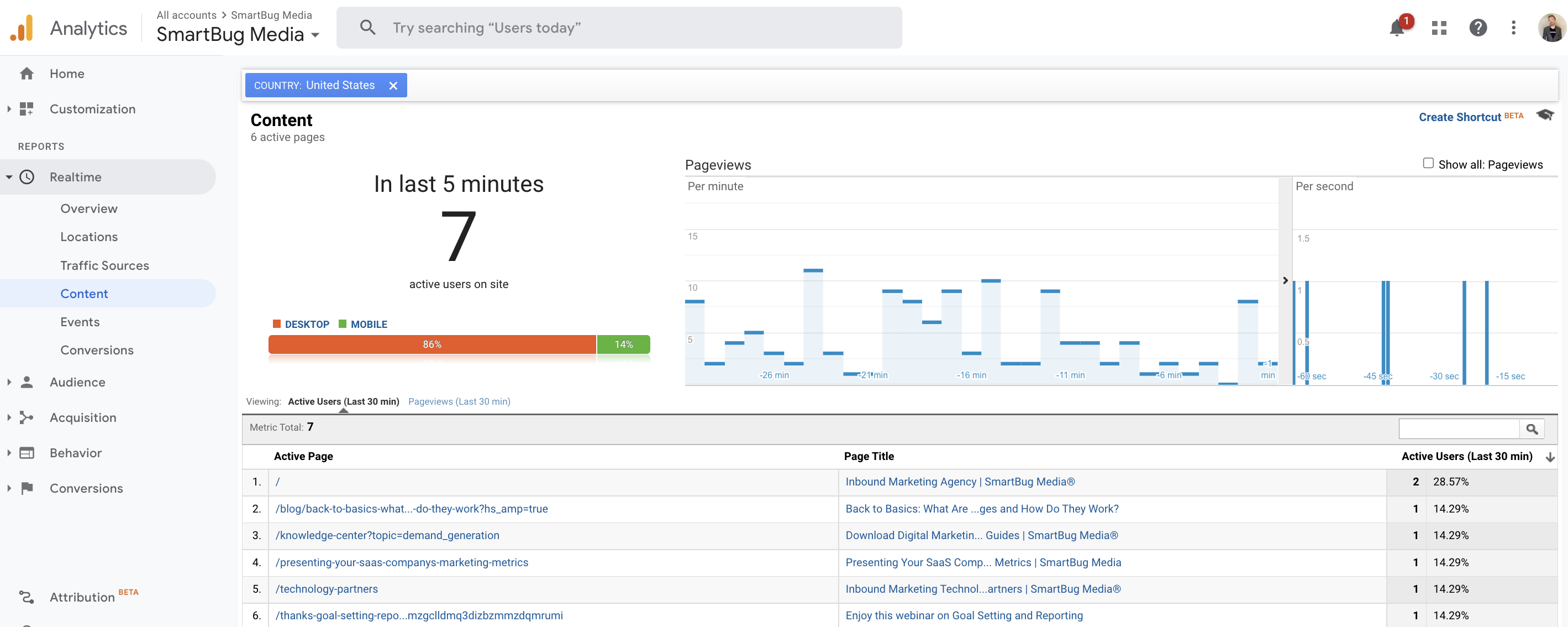 لقطة شاشة Google Analytics ، يوليو 2022
لقطة شاشة Google Analytics ، يوليو 20224. التحقيق في Google Tag Manager
يسمح مديرو العلامات للمسوقين بإدارة تشغيل جميع نصوص التتبع الخاصة بهم من مكان واحد.
تتمثل إحدى المزايا الرئيسية لاستخدام مدير العلامات في أنه إذا تم وضع شفرة إدارة العلامات الخاصة بك على كل صفحة من صفحات موقعك ، فيمكنك بسهولة إدراج نصوص تتبع دون الحاجة إلى الاعتماد باستمرار على تكنولوجيا المعلومات أو المطور.
Google Tag Manager هو الحل الأكثر شيوعًا وهو أداة مجانية لجميع مشرفي المواقع.
تحدث مشكلة أخرى غالبًا ما يواجهها المسوقون عندما يستخدمون مزيجًا من نظام إدارة العلامات بالإضافة إلى إدراج البرامج النصية يدويًا في صفحات أو أقسام فردية من الموقع.
هذا أمر شائع لأنه غالبًا ما يتم تقديم أنظمة إدارة العلامات بعد أن يقوم الموقع بتنفيذ العلامات يدويًا لفترة من الوقت.
هذا يخلق التكرار في تتبع البرامج النصية ويتطلب تدقيقًا مكثفًا لنقل كل شيء إلى نظام إدارة علامات واحد منظم.
إذا كنت تستخدم برنامج إدارة العلامات من Google ، فإليك خطوات “معاينة” النصوص البرمجية التي يتم تنشيطها على موقعك.
المرحلة 1: قم بتسجيل الدخول إلى Google Tag Manager وانقر فوق صامتحان.
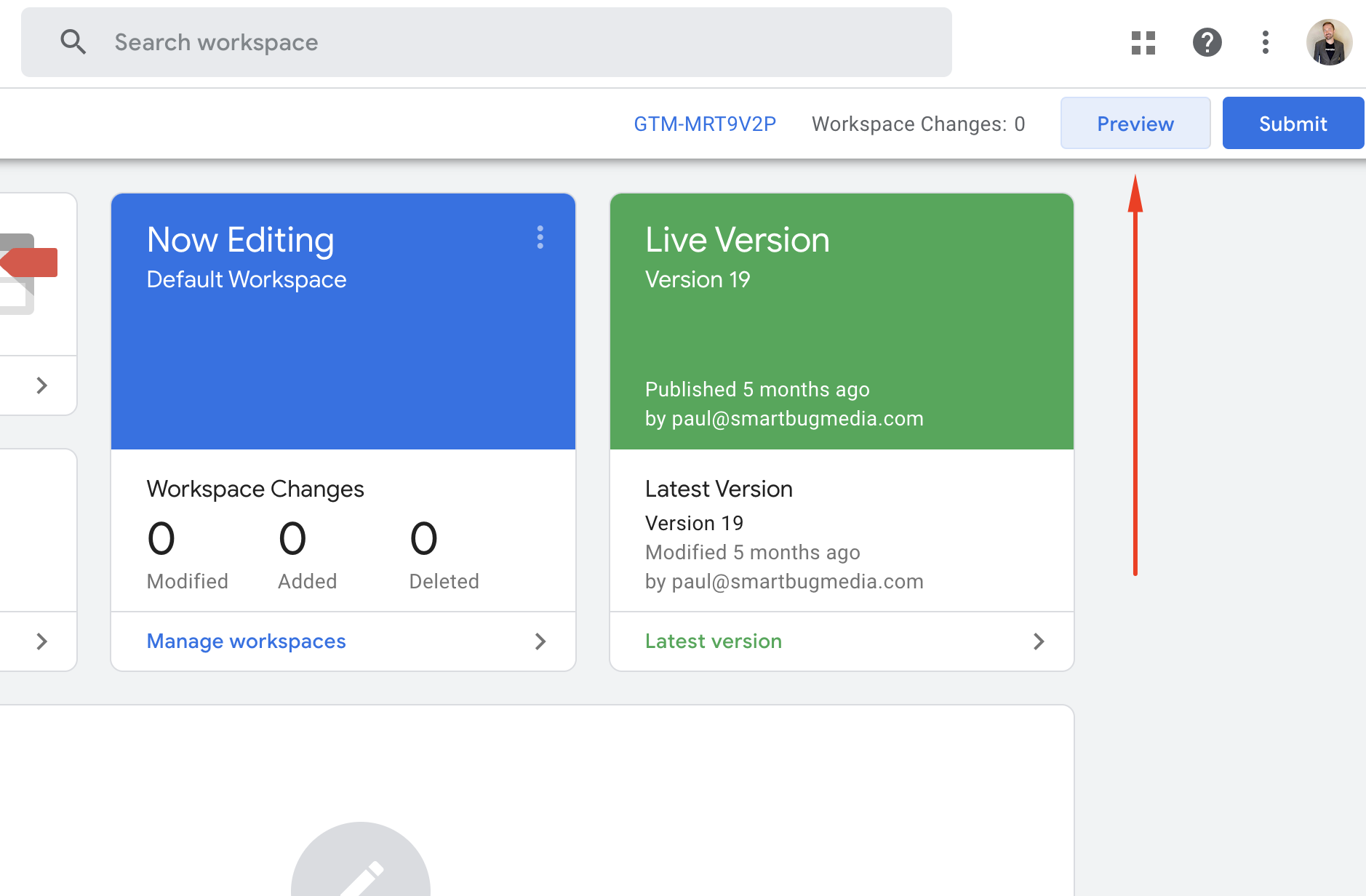 لقطة شاشة لبرنامج Google Tag Manager ، يوليو 2022
لقطة شاشة لبرنامج Google Tag Manager ، يوليو 2022الخطوة الثانية: أدخل صفحة الموقع الذي تريد اختباره.
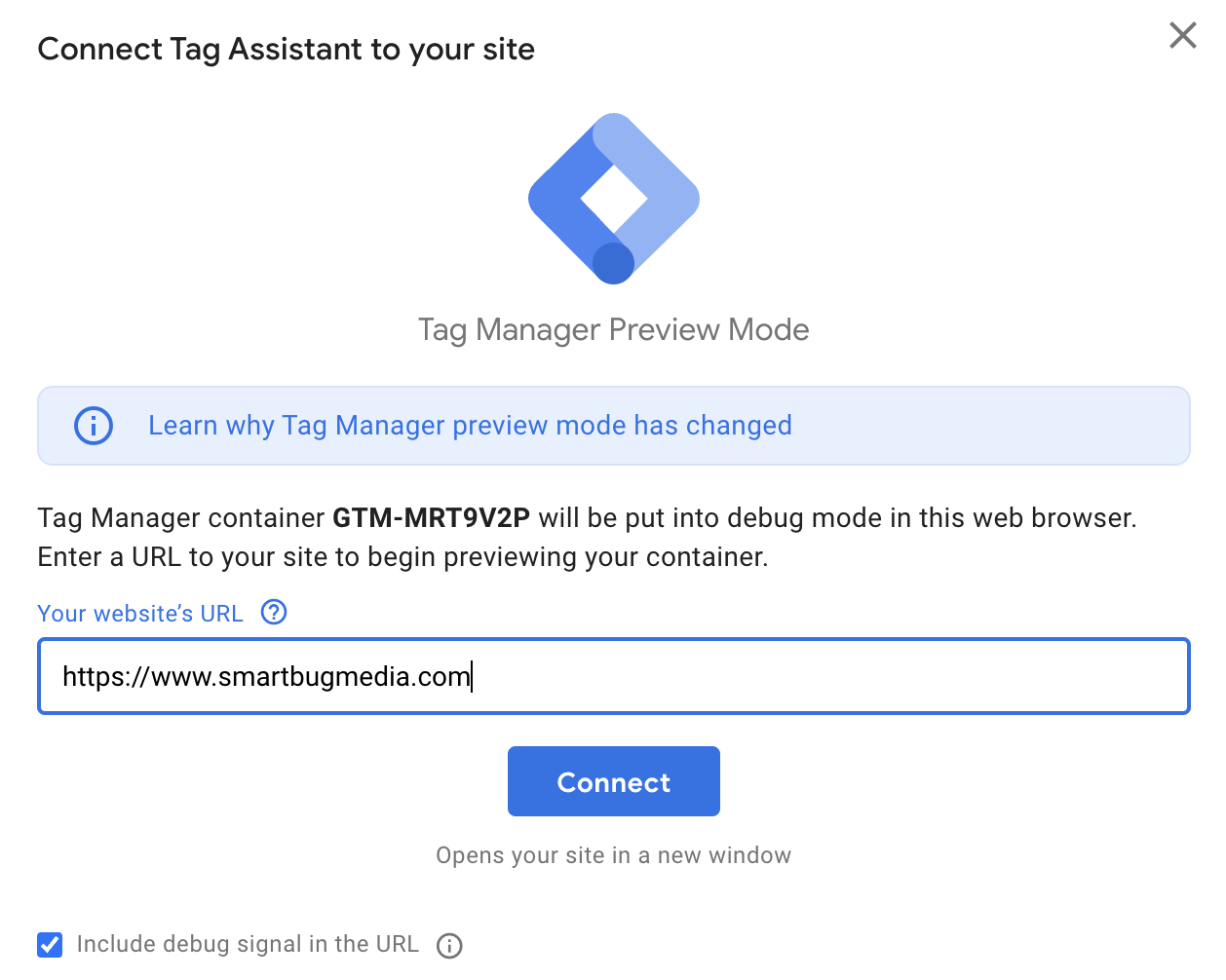 لقطة شاشة لبرنامج Google Tag Manager ، يوليو 2022
لقطة شاشة لبرنامج Google Tag Manager ، يوليو 2022الخطوه 3: معرفة العلامات التي تنشط ولا تنشط على عنوان URL المحدد هذا.
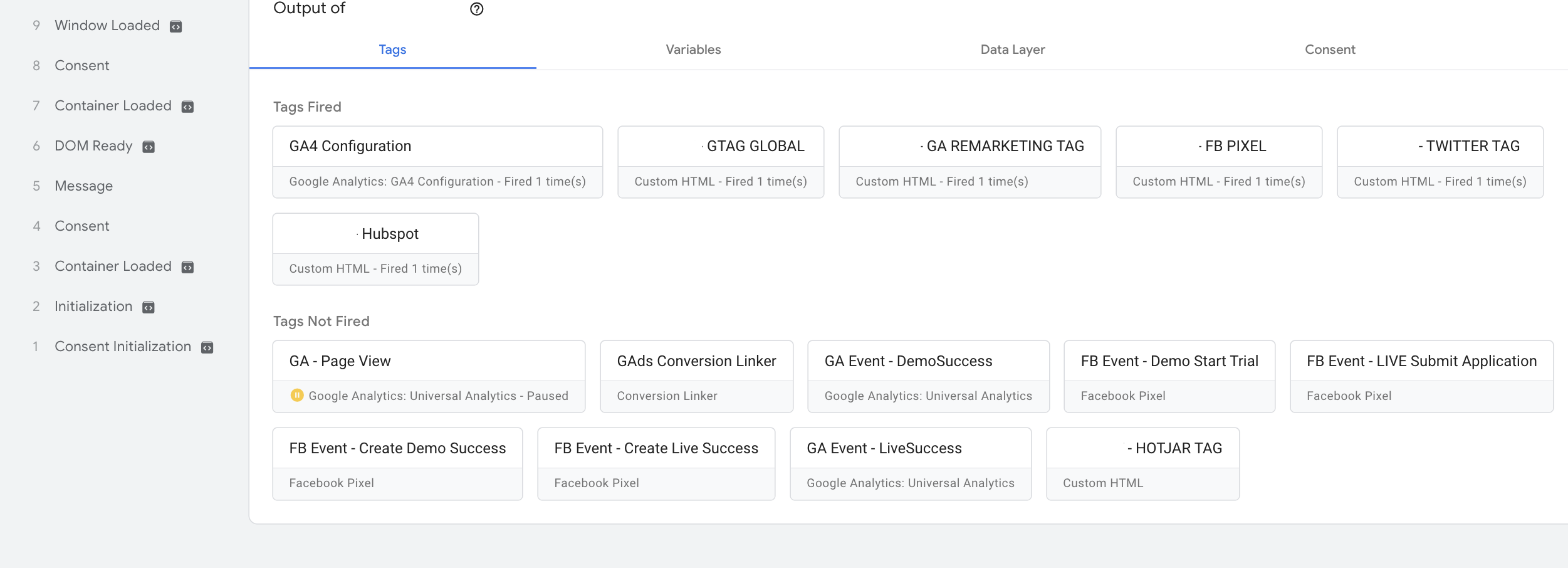 لقطة شاشة لبرنامج Google Tag Manager ، يوليو 2022
لقطة شاشة لبرنامج Google Tag Manager ، يوليو 2022في وضع “المعاينة” هذا ، يمكن لـ Google أيضًا تتبع التمرير والنقرات.
لذلك إذا كنت تتطلع إلى استخدام تتبع الأحداث على نقرات الأزرار ، فسيتيح لك ذلك معرفة ما إذا كانت النقرات تؤدي إلى تشغيل نصوص برمجية لتتبع الأحداث على الموقع.
5. استخدم أدوات مطوري Chrome لتحديد تشغيل البرامج النصية في متصفحك
تتيح لنا أدوات مطوري Chrome جمع المعلومات في تصور خطي حول المحتوى المختلف الذي يتم تحميله على الصفحة.
لمعرفة ما إذا كان Google Analytics يعمل على صفحتك ، انتقل إلى أي صفحة على موقعك في متصفح Chrome وانقر بزر الماوس الأيمن.
انقر فحص.
ثم اذهب الى شبكة الاتصال لسان.
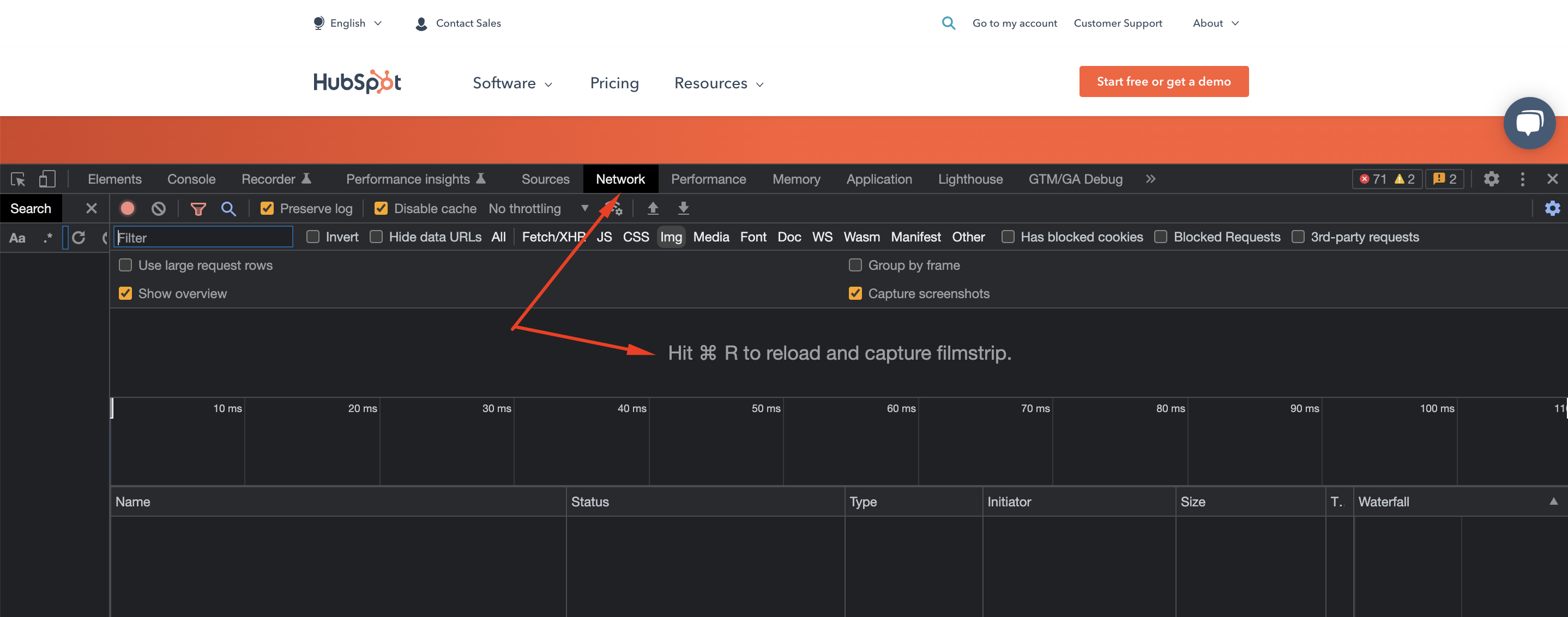 لقطة شاشة Chrome Inspect Element ، يوليو 2022
لقطة شاشة Chrome Inspect Element ، يوليو 2022انقر فوق “تحديث” في المستعرض الخاص بك وراقب لترى مختلف المحتويات والبرامج النصية التي يتم تحميلها على الصفحة.
من هناك ، اكتب “جمع” أو “gtm” في شريط البحث لمعرفة ما إذا تم تشغيل شفرة Google Analytics.
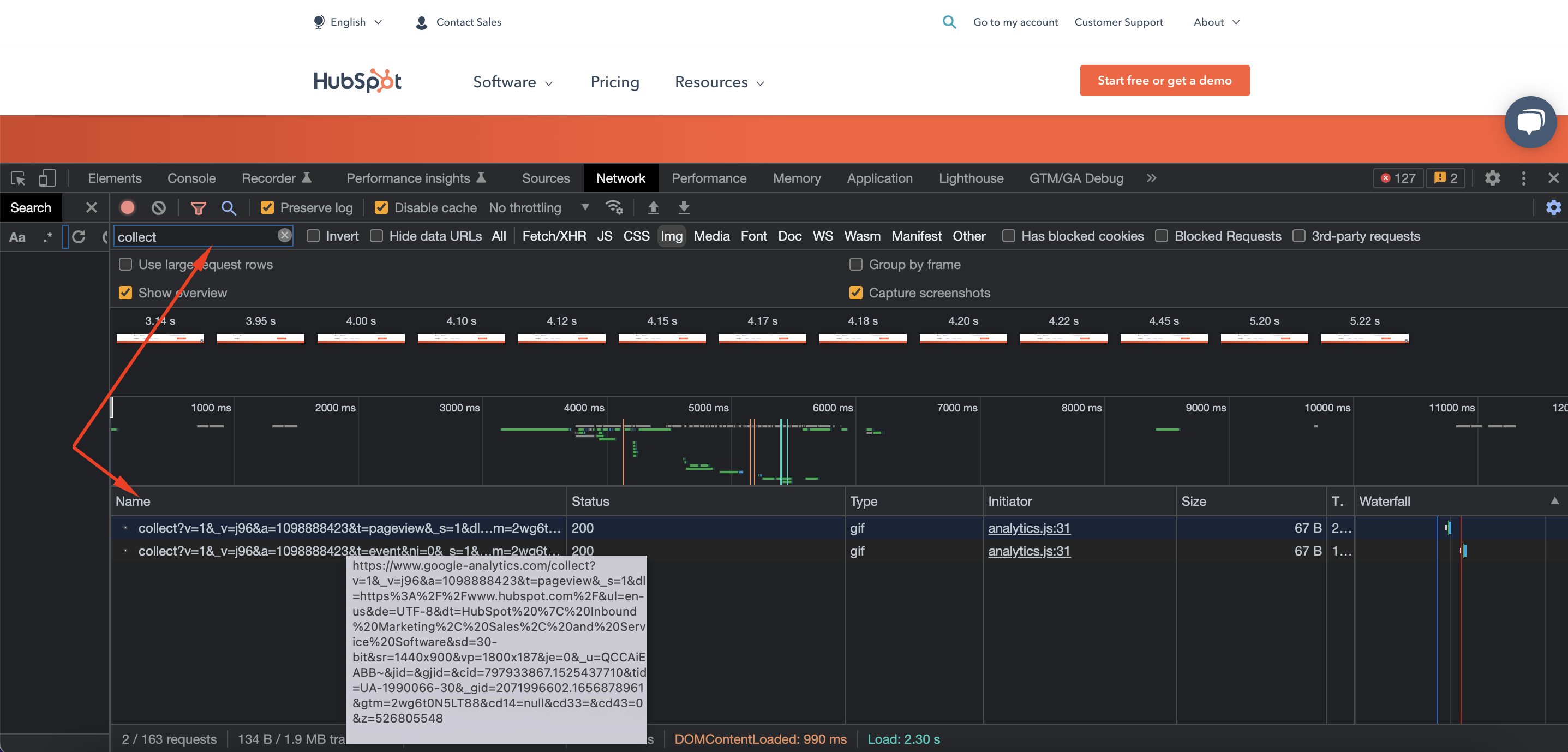 لقطة شاشة Chrome Inspect Element ، يوليو 2022
لقطة شاشة Chrome Inspect Element ، يوليو 2022يمنحك هذا أيضًا فرصة ثانية للتأكد من تحميل شفرة تتبع Google Analytics مرة واحدة فقط (على غرار الرقم 3).
اعتبار إضافي يتعلق باللائحة العامة لحماية البيانات وتتبع الخصوصية ونظام إدارة المحتوى
في بعض أنظمة إدارة CMS و beacon ، من الممكن تكوين التتبع وفقًا لقوانين الخصوصية المحلية مثل GDPR (لائحة حماية البيانات العامة للاتحاد الأوروبي) أو CCPA (قانون خصوصية المستهلك في كاليفورنيا).
إذا كنت تواجه مشكلات في التتبع ، فسيلزمك استكشاف تأثير ميزة التشغيل / الإيقاف على بيانات مشاهدة الصفحة والحدث وتتبع التحويل.
هناك العديد من الأدوات التي يمكنك استخدامها لتشخيص مشكلات تتبع GA في الموقع.
بصفتك جهة تسويق ، فإن أكبر فرصة لك هي التعرف على أدوات مطور Chrome وأنظمة إدارة العلامات و أدوات الاستكشاف للتأكد من أنه يمكنك تدقيق أكواد التتبع بناءً على أهداف مؤسستك.
المزيد من الموارد:
الصورة المميزة: Song_about_summer / Shutterstock
#طرق #للتحقق #مما #إذا #كان #Google #Analytics #يعمل
المصدر

